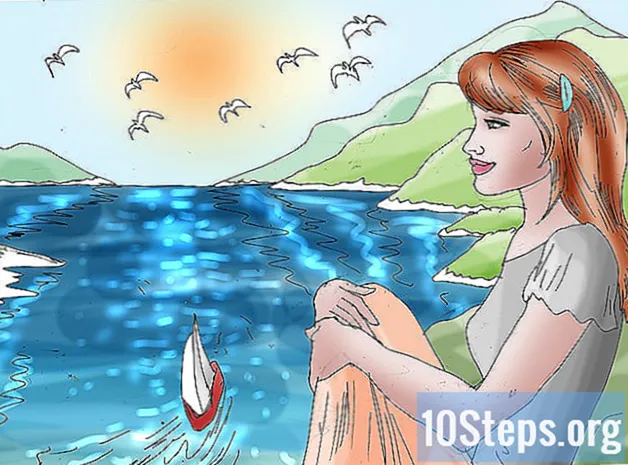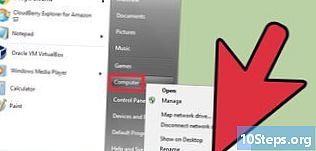
Innhold
- stadier
- Metode 1 Bruk en systemreparasjonsplate
- Metode 2 Bruk Windows Setup DVD
- Metode 3 Bruk NTPassword
- Metode 4 Bruk en gjenopprettingsdisk for passord
Hvis du mister passordet til brukerkontoen din i Windows 7, kan du bruke passordgjenopprettingsdisken du har opprettet for å få tilgang til kontoen din på få minutter. Hvis du ikke har laget en disk for gjenoppretting av passord, må du ikke miste håpet. Se etter en Windows-installasjonsplate eller en systemreparasjonsplate. Du kan også lage en oppstartbar NTPassword-disk på en annen datamaskin.
stadier
Metode 1 Bruk en systemreparasjonsplate
- Sett en systemreparasjonsplate i DVD-stasjonen. Å starte fra en systemreparasjonsdisk lar deg opprette en midlertidig bakdør for å tilbakestille passordet.
- Hvis du ikke har en systemreparasjonsplate, kan du opprette en på en annen datamaskin som kjører Windows 7.
- Start datamaskinen på nytt. Når du blir bedt om det, trykker du på en hvilken som helst tast på tastaturet for å fullføre oppstarten.
- Hvis datamaskinen åpnes på påloggingsskjermen, må du endre oppstartsrekkefølgen i BIOS før du fortsetter med denne metoden.
- Velg Windows 7 i henhold Operativsystem. Når du har valgt det, blir e blått.
- Legg merke til stasjonsbrevet under plassering.
- For eksempel, hvis du ser (D :) Lokal disk, stasjonsbrevet du trenger å merke er "D:".
- Klikk Neste.
- Klikk på lenken Kommandoprompt. En svart skjerm med hvit e vises.
- Skriv stasjonsbokstaven i ledeteksten.
- For eksempel hvis leserbrevet var D:, type D:
- Press oppføring.
- Lag en bakdør. Du vil gjøre det i en ledetekst med forbedrede rettigheter. Skriv inn følgende kommandoer i rekkefølge:
- typen cd windows system32 og trykk oppføring
- typen ren utilman.exe utilhold.exe og trykk oppføring
- typen kopier cmd.exe utilman.exe og trykk oppføring
- typen exit og trykk oppføring
- Fjern systemreparasjonsdisken.
- Start datamaskinen på nytt. Datamaskinen din åpnes på påloggingsskjermen.
- Klikk på ikonet for ergonomivalg. Det er i venstre hjørne av skjermen og er blått med et hvitt kompass. Dette vil åpne ledeteksten i stedet for ergonomiske alternativsenter, men ikke bekymre deg!
- typen nettbruker brukernavn nytt passord. Bytt ut "brukernavn" med brukernavnet til kontoen du vil åpne, og "nytt passord" med passordet du vil bruke.
- Press oppføring.
- Lukk ledeteksten.
- Logg på Windows. Du er nå koblet til datamaskinen din med din vanlige konto.
- Åpne ledeteksten som administrator. Slik gjør du det:
- Klikk på menyen start
- typen cmd i søkefeltet
- høyreklikk på "Ledetekst" i søkeresultatene og velg Kjør som administrator
- hvis du blir bedt om det, bekreft at du virkelig vil kjøre programmet som administrator
- kommandoprompten vil vises
- Lukk bakdøren. Skriv inn kommandoene nedenfor for å lukke bakdøren du opprettet tidligere.
- Skriv inn stasjonsbrevet du skrev ned tidligere. For eksempel D:.
- Press oppføring.
- typen cd windows system32 trykk deretter oppføring.
- typen kopier utilhold.exe utilman.exe trykk deretter oppføring.
Metode 2 Bruk Windows Setup DVD
- Sett inn installasjons-DVDen for Windows 7 i DVD-stasjonen. Du kan få tilgang til en administratorkonto ved å starte opp fra DVDen og gjøre endringer i registeret.
- Du trenger ikke å sette inn samme DVD som den som ble brukt til å installere Windows. Du kan låne en om nødvendig.
- Start datamaskinen på nytt. Den skal åpne på en skjerm som ber deg velge språk.
- Hvis datamaskinen din åpnes på påloggingsskjermen, må du først endre oppstartsrekkefølgen i BIOS.
- Velg språket ditt Klikk deretter Neste.
- Klikk på Reparer på datamaskinen.
- Velg Windows-installasjonen.
- Velg installasjonen av Windows 7 på listen. Med mindre det er installert andre operativsystemer, bør dette være det eneste alternativet.
- Klikk Neste.
- Klikk på lenken Kommandoprompt. Dette er det siste alternativet nederst på skjermbildet for systemgjenoppretting. Kommandoprompten vil vises (dette er et svart vindu med hvitt e).
- typen regedit og trykk oppføring. Registerredigeringsprogrammet vises.
- Klikk på HKEY_LOCAL_MACHINE. Denne linjen er til venstre på skjermen.
- Klikk på fil.
- Velg Last bikuben.
- typen % Windir% system32 config sam. Dette må skrives inn i feltet Filnavn. Husk å skrive det som vist.
- Klikk Åpne. Nå vil du se en skjerm der du ber om å oppgi et navn for en "ny bikube".
- typen midlertidig. Du kan skrive hva du vil, men dette navnet kan brukes i mellomtiden.
- Klikk på OK. Nå blir du omdirigert til hovedregistereditoren.
- Naviger til brukerregisternøkkelen. Slik får du tilgang HKEY_LOCAL_MACHINE> midlertidig> SAM> Domener> Konto> Brukere> 000001F4 :
- Klikk på + ved siden av HKEY_LOCAL_MACHINE i venstre panel
- Klikk på + ved siden av midlertidig
- Klikk på + ved siden av SAM
- Klikk på + ved siden av domener
- Klikk på + ved siden av konto
- Klikk på + ved siden av brukere
- Klikk på + ved siden av 000001F4 (du må se en oppføring for F i høyre panel)
- Dobbeltklikk på F i høyre panel. Et nytt vindu som inneholder heksadesimale tall vises.
- Se etter linjen som begynner med 0038. Du får se 11 umiddelbart ved siden av 0038.
- endring 11 i 10.
- Dra musen over 11 slik at bare dette tallet er uthevet (ingen plass på begge sider).
- typen 10.
- Klikk OK. Det vanskeligste er over!
- Løs ut Windows DVD.
- Start datamaskinen på nytt.
- Klikk på administratorkontoen. Dette vil gi deg full administratorrettigheter til Windows.
- Nå kan du tilbakestille passordet til administratorkontoen din.
Metode 3 Bruk NTPassword
- Gå til en annen datamaskin. Hvis du har tilgang til en annen datamaskin koblet til Internett, kan du laste ned et verktøy som heter NTPassword som hjelper deg å tilbakestille Windows 7-passordet. Du må enten brenne en oppstartbar kopi av dette verktøyet eller bruke det til å opprette en USB-nøkkel. oppstartbar.
- åpent ntpassword i nettleseren din.
- Velg en versjon av NTPassword. Klikk på en av knappene nedenfor for å laste ned NTPassword-filene.
- Klikk Last ned USB-versjon hvis du vil lage en oppstartbar USB-nøkkel. Nøkkelen du bruker må være tom.
- Klikk på Last ned diskversjon for å laste ned bildefilen (cd140201.iso) til datamaskinen din. Når bildet er lastet ned, kan du bruke det til å brenne en oppstartbar CD.
- Lag en startbar USB-nøkkel. Hvis du valgte
Last ned USB-versjon:- pakker den nedlastede filen (usb140201.zip) til USB-nøkkelen din (filene må være direkte på nøkkelen og ikke i en annen katalog)
- Klikk på menyen start og type cmd i søkefeltet
- høyreklikk på Kommandoprompt i søkeresultatene og velg Kjør som administrator
- typen cd x: (erstatt "x:" med bokstaven som tilsvarer USB-tasten) og trykk deretter på oppføring
- typen X: syslinux.exe -ma X: (erstatt 2 X: med bokstaven som tilsvarer USB-tasten) og trykk oppføring
- ta ut USB-stasjonen fra den andre datamaskinen
- Lag en startbar CD. Hvis du valgte
Last ned diskversjonen:- sett inn en tom CD-R eller DVD-R
- høyreklikk på den nedlastede filen (cd140201.iso) og velg Brenn til disk
- følg instruksjonene på skjermen for å lage platen
- ta ut disken fra den andre datamaskinen etter at brenningen er fullført
- Sett USB-pinnen eller CD-en inn i datamaskinen.
- Start datamaskinen på nytt. Datamaskinen skal åpne på en svart skjerm med tom e som starter med "Tilbakestill Windows-passord".
- Hvis datamaskinen åpnes på innloggingsskjermen, må du endre oppstartsrekkefølgen i BIOS før du går videre.
- Press oppføring.
- Velg harddiskpartisjonen som inneholder Windows. Nederst på skjermen vil du se en e som sier "TRINN ONE: Velg disk der Windows-partisjonen er" (Trinn 1: Velg disken der Windows-partisjonen ligger).
- Se etter partisjoner under "Kandidate Windows-partisjoner funnet" (mulige Windows-partisjoner funnet).
- Trykk på nummeret (på tastaturet) ved siden av den største partisjonen som ikke sier "Boot".
- Press oppføring.
- Press oppføring for å bekrefte registerbanen. Nå vil du se "Velg hvilken del av registeret du vil laste inn, bruk listen over filer med mellomromavgrensning" (velg hvilken del av registeret du vil laste inn, bruk forhåndsdefinerte valg eller liste filene ved å skille dem med et mellomrom).
- Press oppføring. Standardinnstillingen "Rediger brukerdata og passord" vil bli akseptert.
- Press oppføring for å godta følgende standardinnstilling.
- Velg en bruker. Velg kontoen du vil tilbakestille passordet.
- Se etter brukernavnet ditt under "Brukernavn" nederst på skjermen.
- Se etter det korresponderende RID-nummeret i venstre kolonne.
- Skriv RID-nummeret og trykk oppføring.
- Press oppføring.
- Press 1 så videre oppføring. Passordet til den spesifiserte brukerkontoen blir slettet.
- Press q så videre oppføring. Du vil nå bli bedt om å lagre endringene dine.
- Press der så videre oppføring. Dette vil bekrefte beslutningen om å lagre endringene.
- Fjern USB-tasten eller CD-en.
- Press Ctrl+alt+Slett. Datamaskinen vil starte på nytt og åpne på innloggingsskjermen, hvor du kan klikke på brukernavnet og angi et nytt passord.
Metode 4 Bruk en gjenopprettingsdisk for passord
- Forsøk å koble til Windows. Hvis du har laget en disk for gjenoppretting av passord på en tidligere dato, kan du bruke den til å koble til Windows på nytt.
- Hvis du ikke har laget en disk for gjenoppretting av passord, kan du prøve en annen metode.
- Klikk på OK på passordfeilen.
- Sett gjenopprettingsplaten inn i datamaskinen.
- Velg Tilbakestill passord. Den ligger under passordfeltet og lar deg kjøre veiviseren for tilbakestilling av passord.
- Klikk Neste.
- Velg USB-tasten din fra rullegardinmenyen. Generelt ser navnet hans ut som "Flyttbar disk".
- Klikk Neste.
- Skriv inn et nytt passord. Skriv inn det nye passordet ditt i det første tomme feltet under e "Skriv inn nytt passord".
- Skriv inn passordet igjen. Denne gangen skriver du det i det andre tomme feltet under "Skriv nytt nytt passord".
- Skriv inn passordindikasjon. Passordindikasjonen legges inn i det tredje og siste feltet på skjermen. Skriv inn noe som vil minne deg om det nye passordet i tilfelle du glemmer det.
- Klikk Neste.
- Hvis du ser en feil som sier "Det oppstod en feil mens veiviseren prøvde å tilbakestille passordet", bruker du feil passordgjenopprettingsdisk.
- Velg Fullfør. Dette vil lukke veiviseren for tilbakestilling av passord.
- Logg på Windows. Du må nå kunne logge deg på Windows med det nye passordet for kontoen din.